- in КАК by Администратор
Доступ к мобильным веб-сайтам с помощью браузера для ПК (ПК)
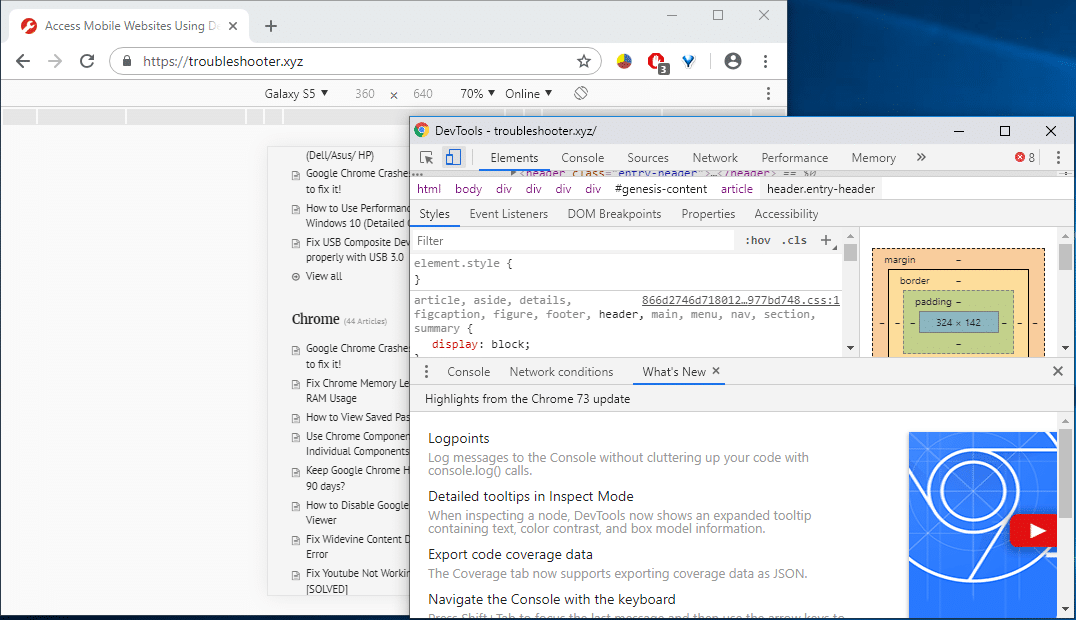
В нашей повседневной жизни, имея дело с использованием Интернета в Интернете, мы ежедневно посещаем множество веб-сайтов. При открытии таких веб-сайтов с помощью любых мобильных устройств обычно появляются версии с автоматически измененным размером и меньшим размером. Это связано с тем, что страница может загружаться быстрее для всех мобильных устройств и, следовательно, сократить использование данных потребителем. К вашему сведению, начальная загрузка за этим используется концепция. Используя мобильный совместимый веб-сайт в браузере настольного компьютера становится полезным, когда у вас медленное подключение к Интернету и вы можете быстро загрузить любую веб-страницу. Теперь открытие любого веб-сайта в виде мобильной версии не только позволяет быстрее получить доступ к веб-сайту, но и помогает экономить трафик.
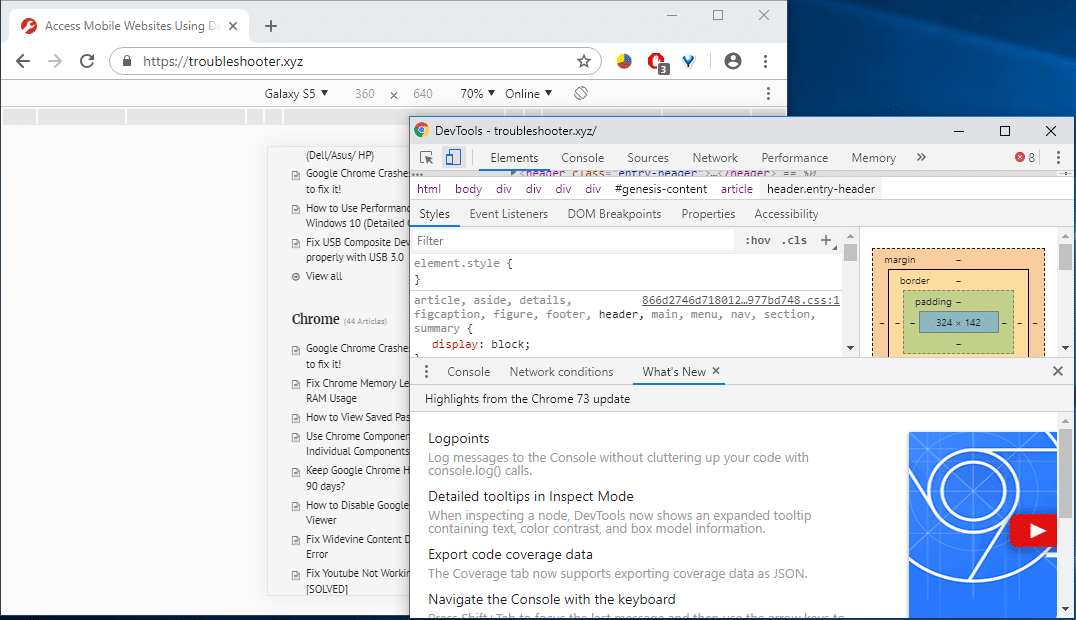
Эта функция просмотра мобильной версии веб-сайта в браузере настольного компьютера также помогает разработчикам проверять и тестировать мобильные веб-сайты. Если вы ищете способ открыть и получить доступ к любому веб-сайту в виде мобильной версии из браузера на рабочем столе, эта статья для вас.
Доступ к мобильным веб-сайтам с помощью браузера для ПК (ПК)
Обязательно создайте точку восстановления на случай, если что-то пойдет не так.
Метод 1. Откройте мобильные веб-сайты с помощью Google Chrome
Для доступа к мобильной версии любого веб-сайта из браузера вашего ПК необходимо использовать Расширение переключения пользовательского агента. Это доступно для веб-браузера Chrome. Здесь вам необходимо выполнить несколько шагов, чтобы получить доступ к мобильной версии любого веб-сайта в браузере Chrome на рабочем столе.
1. Сначала вам необходимо установить расширение User-Agent Switcher в браузер Chrome из этого ссылке.
2. По ссылке нажмите «Добавить в Chrome», чтобы установить расширение в свой браузер.
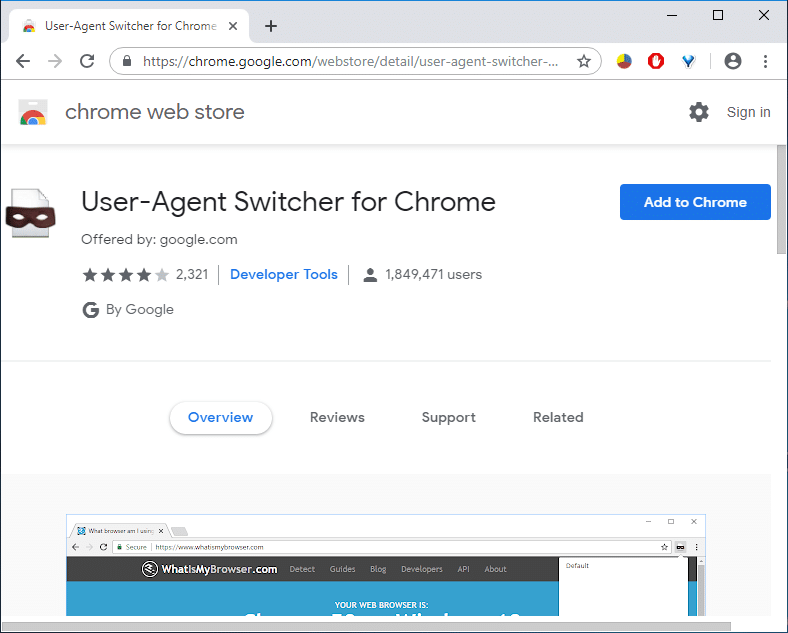
3. Появится всплывающее окно, нажмите Добавить расширение и перезапустите Chrome.
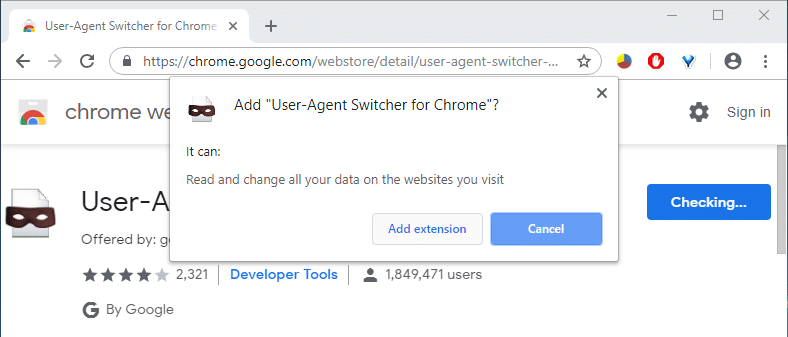
4. Далее на панели быстрого доступа вашего браузера вам необходимо выберите ярлык для Переключатель User-Agent" расширение.
5. Отсюда вам нужно выбрать свой мобильный веб-движок, например, если вы хотите открыть веб-страницу, оптимизированную для Android, вам нужно выбрать «Android». Вы можете выбрать любое устройство по своему вкусу.
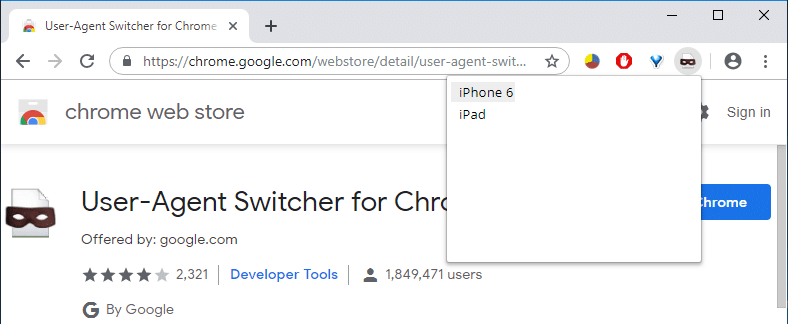
6. Теперь посетите любую веб-страницу, и этот веб-сайт будет в формате, совместимом с мобильными устройствами, который вы выбрали ранее.
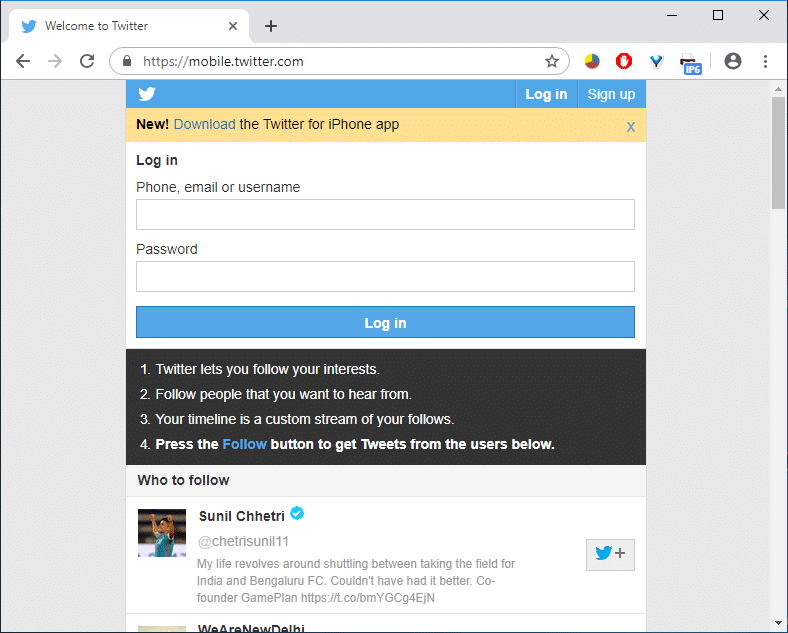
PRO TIP: 12 способов сделать Google Chrome быстрее
Метод 2. Откройте мобильные веб-сайты с помощью Mozilla Firefox.
Еще один популярный веб-браузер — Mozilla Firefox, в который вам необходимо добавить надстройку браузера для доступа к веб-сайтам, совместимым с мобильными устройствами. Для этого вам необходимо выполнить следующие шаги:
1. Если на вашем рабочем столе установлен веб-браузер Mozilla Firefox, вам необходимо установить надстройку в ваш браузер. Для этого вам необходимо нажать на кнопку Настройки кнопку в браузере и выберите «Дополнения».
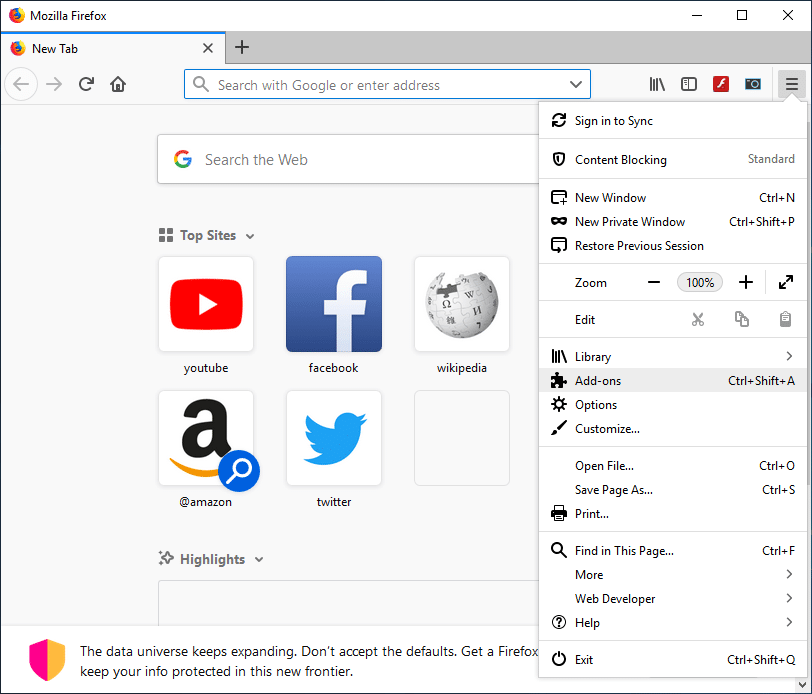
2. Найдите переключатель User-Agent.
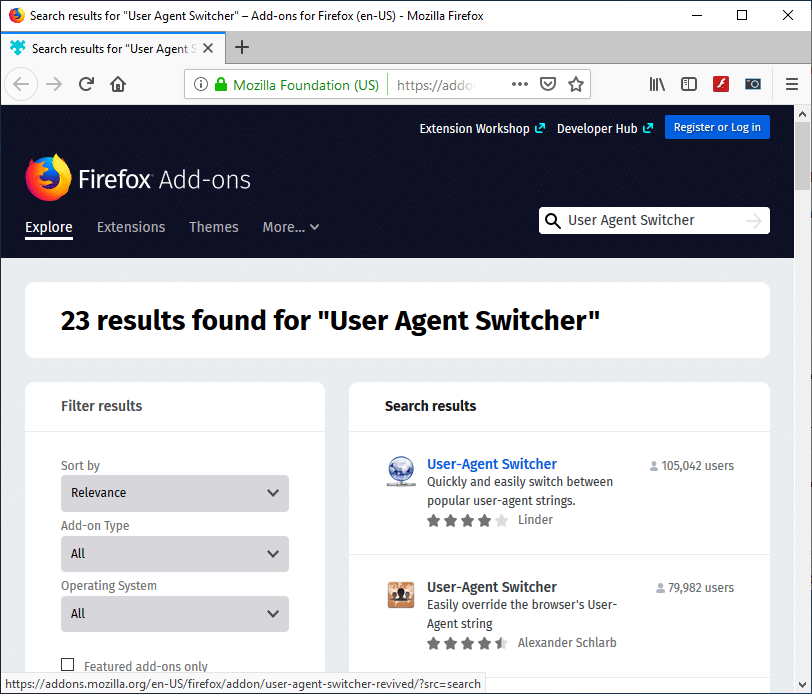
3. Теперь нажмите на первый результат поиска расширения User-Agent Switcher.
4. На странице переключения агента пользователя нажмите Добавить в Firefox для установки дополнения.
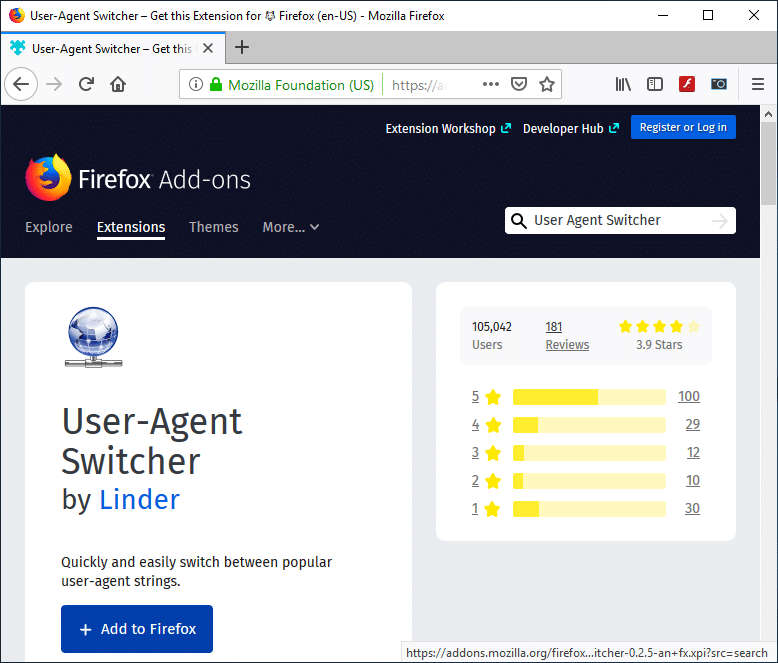
5. После установки дополнения обязательно перезапустите Firefox.
6. Когда вы в следующий раз откроете браузер, вы увидите ярлык расширения User-Agent Switcher.
7. Нажать на значок ярлыка и выберите переключатель User-Agent по умолчаниюр. У вас есть возможность выбрать любое мобильное устройство, браузер на рабочем столе и операционную систему.
![]()
8. Теперь откройте любой веб-сайт, который откроется в мобильная версия сайта в браузере вашего компьютера.
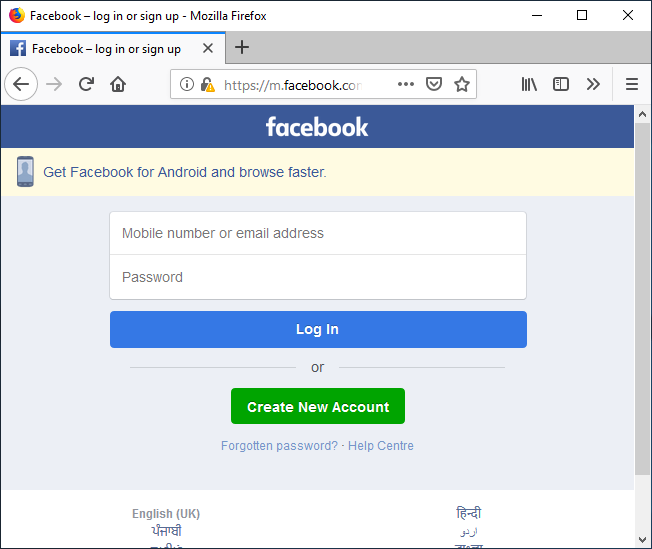
Способ 3: использование симулятора Opera Mini (устарело)
Примечание: Этот метод больше не работает; пожалуйста, используйте следующий.
Если вам не нравятся два вышеупомянутых метода использования опции User Agent Switcher, у вас все равно есть другой способ просмотра оптимизированной для мобильных устройств версии любого веб-сайта в браузере настольного компьютера с помощью другого популярного симулятора — Симулятор мобильного сайта Opera Mini. Вот шаги для доступа к мобильной версии любого веб-сайта в веб-браузере вашего ПК с помощью Opera Mini Simulator:
- Вы можете запустите любой веб-браузер вашего предпочтения.
- В адресной строке введите и перейдите к Веб-страница симулятора мобильного сайта Opera Mini.
- Чтобы начать использовать симулятор, вам необходимо предоставить некоторые разрешения, нажмите Соглашайтесь.
- В следующий раз, когда вы откроете какой-либо сайт в браузере, он будет в версии, оптимизированной для мобильных устройств.
Способ 4. Используйте инструменты разработчика: проверьте элемент
1. Откройте Google Chrome.
2. Теперь щелкните правой кнопкой мыши на любой странице (которую вы хотите загрузить как совместимую с мобильными устройствами) и выберите Осмотреть элемент/Осмотреть.
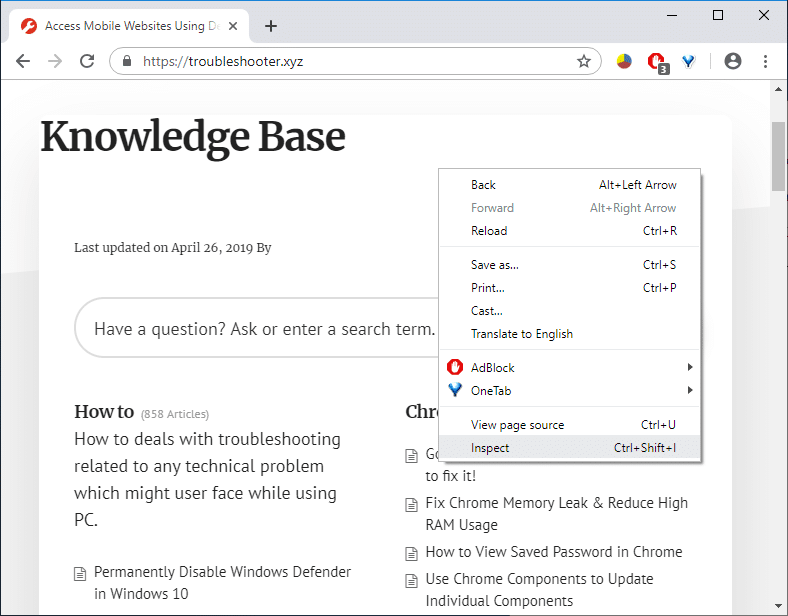
3. Откроется окно Инструмента разработчика.
4. Нажмите Ctrl + Shift + М, и вы увидите панель инструментов.
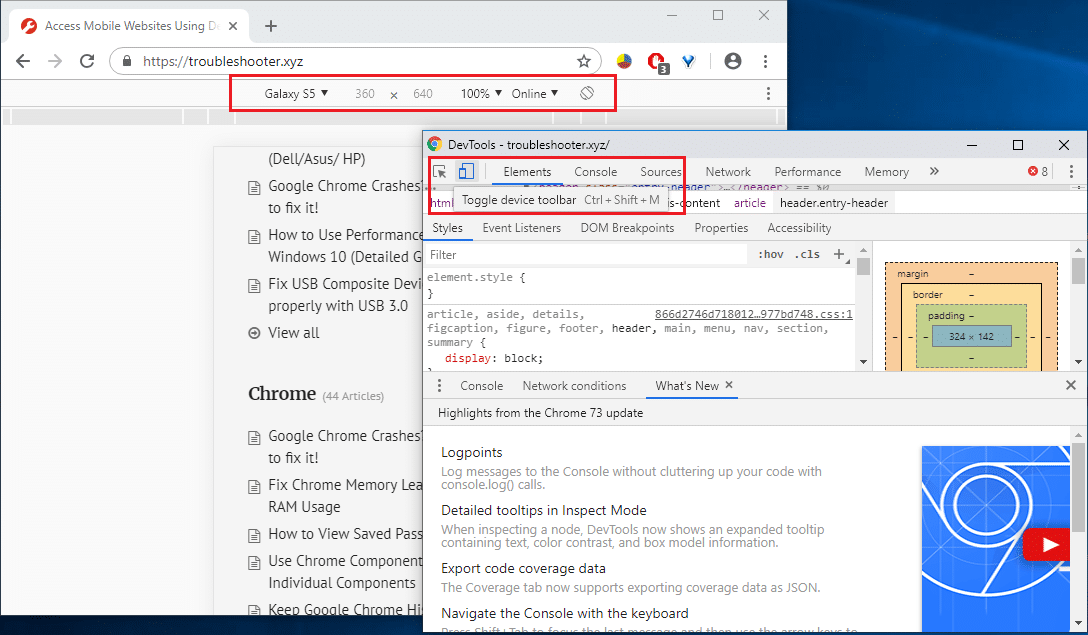
5. В раскрывающемся списке выберите любое устройствоНапример, iPhone X.
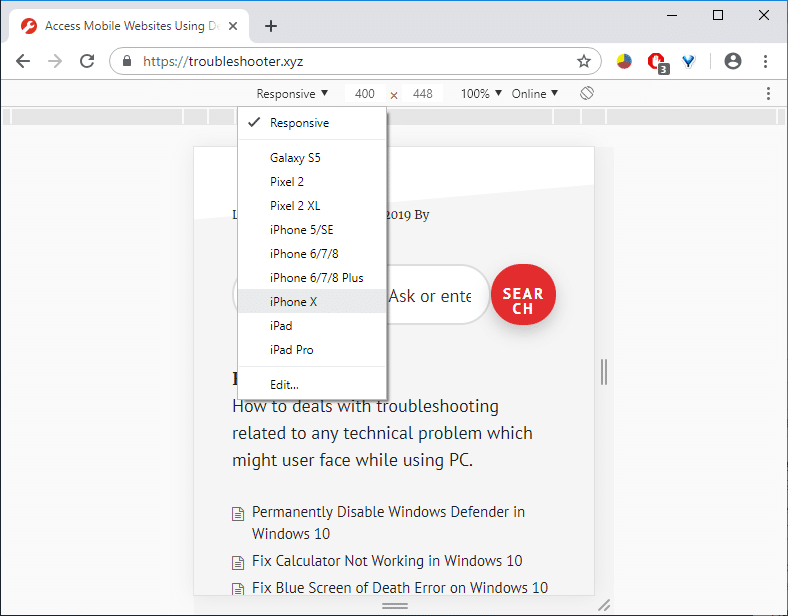
6. Наслаждайтесь мобильной версией веб-сайта в браузере настольного компьютера.
Рекомендуется:
Я надеюсь, что эта статья была полезна. Теперь вы можете легко Доступ к мобильным веб-сайтам с помощью браузера на рабочем столе, но если у вас остались вопросы относительно этого урока, не стесняйтесь задавать их в разделе комментариев.